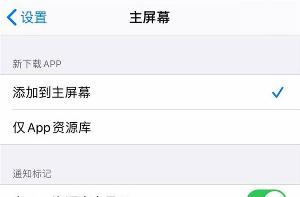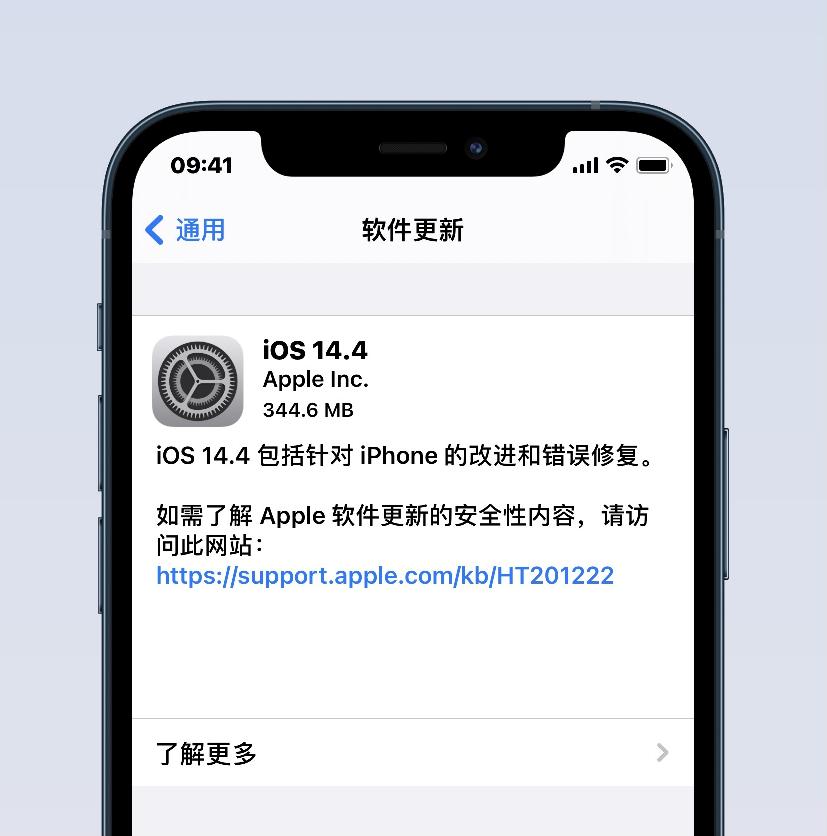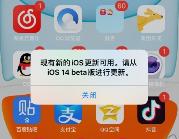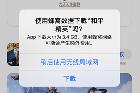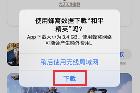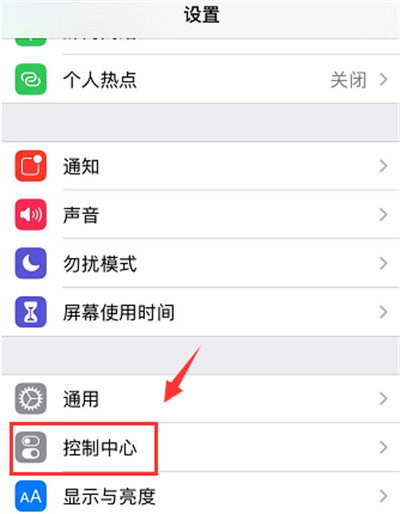苹果下载超过200兆怎么设置
苹果下载超过200兆怎么设置?经常使用苹果手机的用户都知道,每次我们下载200m以上的APP应用时,都无法下载,需要连接无线局域网也就是WiFi才可以下载,那苹果下载超过200兆怎么设置,苹果怎么取消200m限制,下面就和小编一起来看看吧!
1.当我们在应用商店或者浏览器下载超过200m的应用时,会弹出“超过200MB的应用需连接无线局域网来下载“的提示,这种情况我们可以通过开启允许使用蜂窝数据下载功能解决;
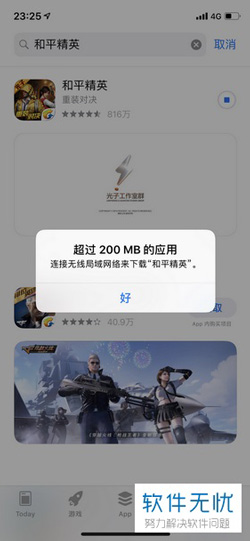
2.首先我们需要确定自己的iOS系统是否是iOS 13及以上的系统,打开【设置 - iTunes Store与App Store】;
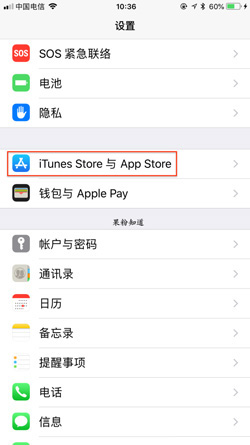
3.找到“蜂窝数据”一项下的【APP下载】设置,点击进入;

4.勾选【始终允许】或者【超过200MB时请求许可】选项,“始终允许”可以无限制APP的大小,点击即可下载不会弹出提示窗口,“超过200MB时请求许可”允许用户下载超过200m的APP,只需要在弹出的提示窗口中点击“下载”即可;
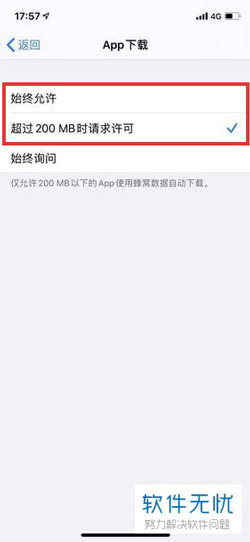
5.返回我们下载APP的页面,点击获取进入下载,在弹出的“使用蜂窝数据下载XXX吗?”窗口中点击【下载】;

6.之后该APP就会进入下载界面了,等待下载完成安装即可;

7.我们还可以通过修改手机时间,下载超过200m的应用,在弹出“超过200MB的应用需连接无线局域网来下载”提示之后,点击“好”,打开【设置 - 通用 - 日期和时间】;
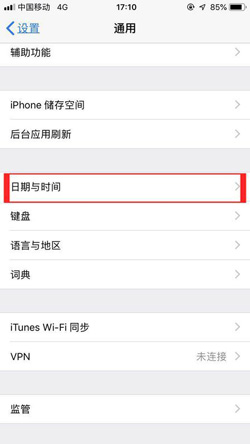
8.关闭【自动设置】功能,将日期调整到今天之后的任意一个日期,只要不是今天就可以了;
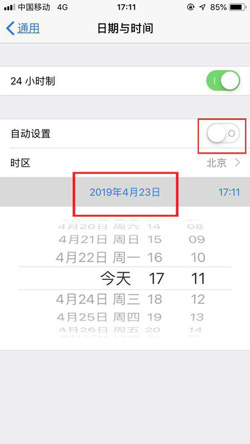
9.最后返回手机桌面,可以看到下载的APP图标从“等待下载”变成了正在下载,注意在下载的途中不要使用任何APP应用哦,不然会产生系统错误 ,在下载完成之后返回日期和时间设置,开启【自动设置】将日期调整回来。
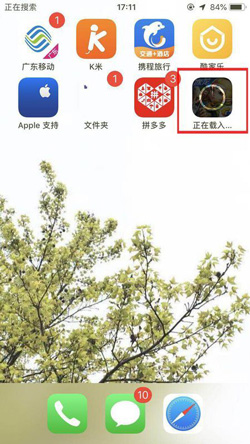
以上就是苹果下载超过200兆怎么设置的全部内容了,希望以上内容对您有所帮助!
相关推荐
- 【IOS】 icloud储存空间已满怎么解决 04-17
- 【IOS】 ios16耗电太快怎么办 09-22
- 【IOS】 ios16怎么设置锁屏界面 09-20
- 【IOS】 ios16锁屏小组件怎么自定义 09-19
- 【IOS】 ios16锁屏小组件怎么设置 09-19
- 【IOS】 ios16怎么抠图 09-16
- 【IOS】 ios16悬浮球动不了怎么办 09-16
- 【IOS】 ios16小圆点动不了怎么办 09-16
- 【IOS】 ios15.6正式版更新了什么 07-21
- 【IOS】 ios15.6rc版更新了什么 07-13
本周热门
-
手机Safari 浏览器怎么下载网页在线视频 2020/02/17
-
iOS7相机启用正方形模式 2014/04/30
-
iOS13支持哪些设备 2020/07/10
-
ios14安装app显示不出来 2020/10/19
-
iOS14.3正式版什么时候出 2020/12/15
-
太极越狱工具怎么用?太极ios越狱图文教程 2013/12/03
-
ios14.4正式版续航怎么样 2021/01/27
-
iOS14beta弹窗解决办法有哪些 2020/10/30
本月热门
-
手机Safari 浏览器怎么下载网页在线视频 2020/02/17
-
苹果超过200无法下载怎么解决 2020/07/09
-
iOS13支持哪些设备 2020/07/10
-
苹果手机软件怎么隐藏起来别人看不到 2020/02/11
-
苹果取消下载限制设置 2020/07/09
-
AppStore消费账单通知怎么关闭 2020/02/14
-
iOS15输入法字下面的白色边框怎么去掉 2021/09/23
-
ios13如何关闭锁屏相机手电筒 2020/05/11
-
ios14隔空投送在哪里 2020/10/19
-
iOS15左上角蓝色箭头怎么关闭 2021/09/26